| DB-System Dokumentation |
| Stammdaten Partner Geschäftspartner |
Das Modul Geschäftspartner enthält viele Informationen zu Adressen.
Durch die Klassifizierung der Geschäftspartner werden die Funktionen und Register im Modul gesteuert.
Im Register Info werden alle Vorgänge zum Geschäftspartner angezeigt.
Die Adressen können nach Excel übertragen und dort weiter ausgewertet werden.
In der Toolbar befindet sich eine Funktion zum Ausdruck von Etiketten.
Der Datenbereich kann folgende Register enthalten:
Abb. Modul Geschäftspartner
Die Übersicht der Geschäftspartner kann nach Klassifizierung gefiltert werden.
![]() Setzt den Filter auf die Klassifizierung. Jedes weitere Klicken mit der linken
Maustaste
Setzt den Filter auf die Klassifizierung. Jedes weitere Klicken mit der linken
Maustaste
setzt den Filter auf die nächsten Klasse.
![]() Entfernt den Filter und es werden alle Geschäftspartner angezeigt.
Entfernt den Filter und es werden alle Geschäftspartner angezeigt.
Mit dem Button
kann die Anzeige auf Gesperrte Datensätze anzeigen erweitert werden.
Gesperrte Datensätze werden nicht angezeigt
Gesperrte Datensätze werden angezeigt
Mit diesem Button erhalten Sie eine weitere Auswertungsmöglichkeit (siehe Abb. Drucken) und können die
Geschäftspartner auf
Kundennummer Von- Bis
Kreditorennummer Von-Bis
Postleitzahl Von- Bis
erweitern.
In der Auswertung wird der Filter und die Sortierung der Übersichtsliste berücksichtigt
Abb. Drucken
Anrede
Auswahl auf Modul Anrede
Titel
Auswahl auf Modul Titel
PLZ/Ort
Auswahl auf Modul PLZ/Orte
Matchcode
Generierung des Matchcodes auf Basis der eingestellten Optionen im Modul Konfiguration.
Erfolgt kein Eintrag, so wird er beim Speichern automatisch gefüllt.
Homepage
Mit Eintrag der Web-Adresse (URL.) wird das Label aktiv und Sie können mit einem Klick den installierten
Browser starten.
Mit Eintrag der Mail-Adresse wird das Label aktiv und Sie können mit einem Klick das installierte
Mail-Programm starten.
Mandant
Zuordnung eines Mandaten. Bei der Neuerfassung erfolgt die Vorbelegung mit der
Mandantennummer des Anwenders.
Gesperrt
Hiermit werden weitere Zuordnungen verhindert.
Klassifizierung
Sie könne hier angeben, um welchen Typ es sich handelt.
![]() Auf Grund der
Klassifizierung werden die Register aktiviert. Die Auswahllisten auf
Geschäftspartner
Auf Grund der
Klassifizierung werden die Register aktiviert. Die Auswahllisten auf
Geschäftspartner
in anderen Modulen werden auf Grund ihrer Bestimmung gefiltert (z.B. werden bei einer Kundenauswahl
nur Geschäftspartner angezeigt, die als Kunde klassifiziert sind).
Kunde/Lieferant
Bei Aktivierung der Klassifizierung als Kunde oder/und Lieferant wird die nächste freie Nummer
(Debitor/Kreditor) vergeben. Sie kann im Neu-Modus manuell überschrieben werden, im
Korrektur-Modus kann Sie nur mit der Berechtigung Admin überschrieben werden.
Mit dem Icon
![]() kann
eine V-Card-Datei eingelesen werden.
kann
eine V-Card-Datei eingelesen werden.
Die V-Card-Dateien (VCF) werden in verschiedenen Programmen erzeugt
(z.B. als Outlook-Anhang, auf www.gelbeseiten.de etc.)
Die VCF-Datei muss gespeichert werden und kann dann über einen Dialog im Neu oder
Korrekturmodus übernommen werden.
Abb. Register Daten
Register Kunde/Lieferant
Im Register Kunde/Lieferant werden alle Daten für die Finanzbuchhaltung erfasst.
Währung
Auswahl auf Modul Währungen
Ist in der zugeordneten Währung ein Umrechnungsfaktor hinterlegt, so werden Preise automatisch umgerechnet.
Tarif
Auswahl auf Modul Tarif .
Mit der Zuordnung eines Tarifes kann die Preisfindung beeinflusst werden.
- Preisfindung für Staffelpreise
- zusätzliche Berechnung einer Gebühr
- eine Menge an kostenfreien Einheiten
Preisliste
Auswahl auf Modul Preislisten
Hier kann eine Standard-Preisliste zugeordnet werden. Soll der Geschäftspartner weitere Sonderkonditionen erhalten,
so kann eine Kunden- oder Lieferantenpreisliste im Modul Preislisten angelegt werden.
Die Rangfolge für die Preisfindung ist:
1.Kunden-/Lieferantenpreisliste
2.Standardpreisliste
3.Produktpreise
Sollen nur die Produkte aus der Preisliste angezeigt werden , so muss in der Konfiguration der
Schalter Produktauswahl auf Preisliste beschränken aktiviert werden.
Rechnungslayout
Auswahl auf Modul Layout
Sie können hier ein Layout für die Rechnungserstellung zuordnen.
Die Auswahl steht zur Zeit nur im Modulpaket "Luchs" zur Verfügung, kann aber auch für
andere Pakete angepasst werden.
Bankverbindung
Auswahl auf Modul Bank
Sie können hier die Bank des Geschäftspartners über den Namen der Bank zuordnen oder eintragen.
BLZ
Auswahl auf Modul Bank
Sie können hier die Bank des Geschäftspartners über die Bankleitzahl zuordnen oder eintragen.
Konto
Kontonummer oder IBAN des Geschäftspartners.
Kundennummer/Lieferantennummer
Die Kundennummer wird automatisch vergeben und kann im Neu-Modus überschrieben werden.
Im Korrekturmodus kann sie nur noch mit der Berechtigung Admin für diese Module abgeändert werden.
Den Nummernkreis können Sie unter der Menüoption
"System/Einstellungen und Tools/Datenbankpflege/Zählerstände" im Register Vorgangsnummern einstellen.
Zahlungsbedingung
Auswahl auf Modul Zahlungsbedingung
Erfolgt hier eine Zuordnung, so wird diese in den kaufmännischen Modulen übernommen.
Im Erfassungsmodus wird die Zahlungsbedingung, die als Standard markiert ist, eingefügt.
Kunde wird nicht gemahnt
Dieser Schalter bewirkt, dass der Geschäftspartner im Mahnwesen nicht berücksichtigt wird.
Keine Sammelrechnung
Dieser Schalter bewirkt, dass der Geschäftspartner bei einem Fakturierungslauf eine separate Rechnung
bekommt (Schalter Einstellung des Partners)
Fakturierung ohne MwSt
Dieser Schalter unterdrückt die Berechnung von MwSt. in den entsprechenden Vorgängen.
Anzahl Rechnungskopien
Diese Einstellung hat Vorrang vor der Einstellung in der Konfiguration.
Rechnung alle n Tage
Zulässiger Wert 0 - 30. Hiermit kann eingestellt werden, wie häufig ein Kunde eine Rechnung erhalten kann.
Die Werte werden wie folgt abgeprüft:
1 - 7 Rechnung wöchentlich (4 x pro Monat)
8 - 14 Rechnung 14tägig (2 x pro Monat)
15 - 30 Rechnung monatlich (1 x pro Monat)
Dies wirkt sich nur bei Erstellung der Rechnungen im Modul Fakturierungslauf aus.
Werden manuelle Rechnungen erstellt wird die Frist nicht nicht berücksichtigt.
Die Daten für nächste- bzw. letzte Rechnung werden beim Speichern der Rechnung neu berechnet.
Letzte Rechnung
Dieses Datum wird automatisch beim Speichern einer Rechnung gesetzt.
Nächste Rechnung
Dieses Datum wird automatisch beim Speichern einer Rechnung gesetzt.
Kostenstelle
Auswahl auf Modul Kostenstelle
Es werden nur verknüpfte Kostenstellen angeboten.
Die Kostenstelle kann in den Modulen (Vertrag (Paket Luchs), Auftrag (Paket Luchs) und
Ausgangsrechnungen ) übernommen werden.
Rechnung per eMail
+Möchte der Kunde die Rechnung als eMail (PDF) erhalten , so kann hier das Kästchen angeklickt werden.
Die eMail-Adresse kann im Register Daten eingetragen werden..
Abb. Register Kunde/Lieferant
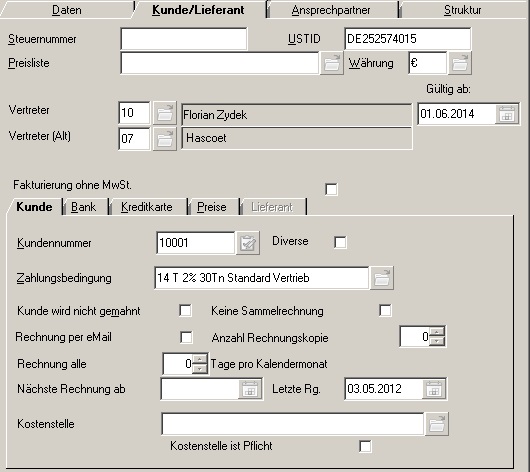
Abb. Register Kunde
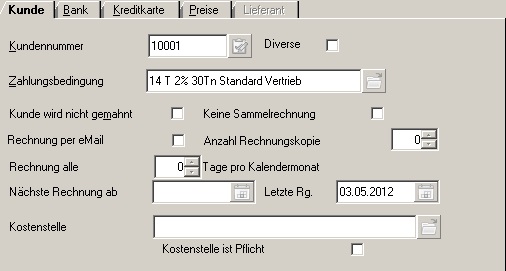
Mindest-Bestellwert
Gibt der Lieferant einen Mindestbestellwert vor, so kann dieser hier eingetragen werden.
Der wertz wird bei Übernahme des Materials geprüft und bei Unterschreitung erfolgt ein
Hinweis.
Abb. Register Lieferant
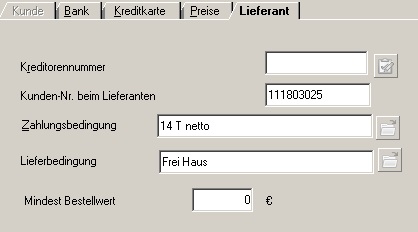
Im Register Ansprechpartner werden die zum Geschäftspartner zugeordneten Kontaktpersonen angezeigt.
Es stehen Buttons zur Verfügung um Ansprechpartner zu bearbeiten. Werden Neue angelegt, so erfolgt die Zuordnung
zum Geschäftspartner automatisch. Die Funktionalität entspricht der Beschreibung im Modul Ansprechpartner.
Abb. Register Ansprechpartner
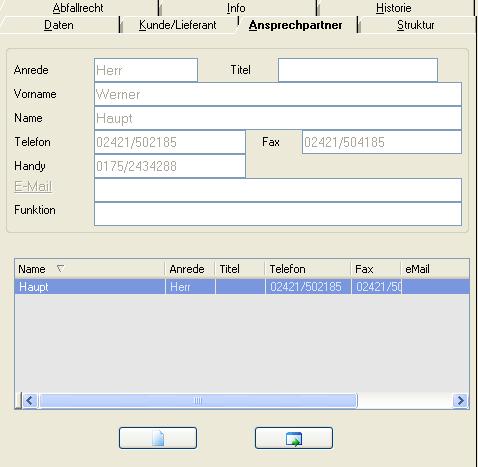
Im Register Struktur wird die Beziehung der Geschäftspartner untereinander abgebildet.
Im Baum werden die möglichen Klassifizierungen aufgelistet. Dies ermöglicht eine Übersicht der
Firmenstruktur des Geschäftspartners.
Die Farben haben folgende Bedeutung:
![]() Der Geschäftspartner gehört dieser Klasse an
Der Geschäftspartner gehört dieser Klasse an
![]() Es gibt zu dieser Klasse verknüpfte Partner
Es gibt zu dieser Klasse verknüpfte Partner
![]() Es sind keine Verknüpfungen vorhanden, es können aber welche gebildet werden.
Es sind keine Verknüpfungen vorhanden, es können aber welche gebildet werden.
Die Symbole haben folgende Bedeutung:
![]() Der Geschäftspartner gehört dieser Klasse an. Eine weitere Verknüpfung ist nicht
möglich.
Der Geschäftspartner gehört dieser Klasse an. Eine weitere Verknüpfung ist nicht
möglich.
![]() Verknüpfter Geschäftspartner der zugehörigen Klasse. Eine weitere Verknüpfung
ist nicht möglich.
Verknüpfter Geschäftspartner der zugehörigen Klasse. Eine weitere Verknüpfung
ist nicht möglich.
![]() Der Geschäftspartner gehört dieser Klasse an. Eine weitere Verknüpfung ist
möglich da dieser Geschäftspartner
Der Geschäftspartner gehört dieser Klasse an. Eine weitere Verknüpfung ist
möglich da dieser Geschäftspartner
der Klasse (Kunde, Konzern oder Körperschaft) entspricht möglich.
![]() Es bestehen Zuordnungen zu anderen Geschäftspartner in dieser Klasse. Weitere
Zuordnungen sind möglich
Es bestehen Zuordnungen zu anderen Geschäftspartner in dieser Klasse. Weitere
Zuordnungen sind möglich
![]() Es sind keine Geschäftspartner zugeordnet. Es können Zuordnungen getroffen
werden.
Es sind keine Geschäftspartner zugeordnet. Es können Zuordnungen getroffen
werden.
Mit den Buttons
![]() werden neue Zuordnungen getroffen. Sie erhalten eine Auswahl auf das Modul
werden neue Zuordnungen getroffen. Sie erhalten eine Auswahl auf das Modul
Geschäftspartner. Diese sind nach der entsprechenden Klasse gefiltert.
![]() werden Zuordnungen gelöscht.
werden Zuordnungen gelöscht.
Die Verknüpfungen werden bei der Partnerauswahl auf den entsprechenden Feldern berücksichtigt und
grenzen die Auswahl ein. Innerhalb der Strukturanzeige können Sie mit der rechten Maustaste ein Kontextmenü
mit folgenden
Optionen  aufrufen.
aufrufen.
Partner
Hier werden nähere Details zum aktivierten Geschäftspartner angezeigt.
Abb. Register Struktur
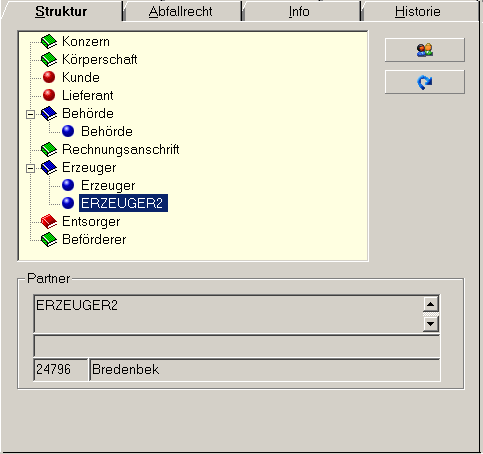
Im Register Info erhalten Sie Information zur Herkunft, zuständiger Sachbearbeiter (nur für Kunden) und alle
Vorgänge aus dem Bereich Vertrieb, Fakturierung und Abwicklung.
Dieses Register enthält 2 weitere Seiten.
Zuständiger Sachbearbeiter
Auswahl auf Modul Anwender
Dieses Register ist nur bei Kunden und Lieferanten aktiv. Sie haben hier die Möglichkeit, Geschäftspartner
einem oder mehreren Anwender zuzuordnen.
![]() Sind
Kundenbetreuer zugeordnet, so dürfen nur diese Änderungen vornehmen. Dies
bezieht sich auch auf
Sind
Kundenbetreuer zugeordnet, so dürfen nur diese Änderungen vornehmen. Dies
bezieht sich auch auf
andere kaufmännische Module (z.B. Preislisten)
Geschäftspartner ist zertifiziert
Ist der Geschäftspartner zertifiziert, so kann dies hier eingetragen werden.
Gültig bis
Auswahl Kalender, Gültigkeit der Zertifizierung. Dieses Datum wird bei Zuordnung des Partners in anderen
Modulen überprüft.
Anbindung DFÜ
Geschäftspartner ist am elektronischen Nachweisverfahren angeschlossen und kann Daten empfangen.
Hinweis
In diesem Feld können weiter Informationen hinterlegt werden.
Export
Kernnzeichung für Adressenliste (Etikettendruck)
Gesperrt
Sperrkennzeichen für Geschäfstpartner, kann für Vorgänge nicht mehr übernomen werden
Adressenfeld für DHL
Kundennummer im DHL-Programm
Taggenaue Lieferung
Kunde bekommt geanuen Liefertermi bei Auftragserfassung.
Der Vertrieb mus mit der Fertigung den Termin abstimmen und der Lagerrist muss den Fertigmeldung Zeitpunkt eintragen. Mit dem Eintrag erfolgt der Ab-ausdruck und der Ausdruck der Arbeitskarte auf einen speziellen Drucker.
Endkontrolle durchführen
Bei diesem Kennzeichen wird ein Protokoll beim Ausdruck der Arbeitskarte angehangen. Dies dient als Bestätigung der durchgeführten Endkontrolle.
Abb. Register Info /Hinweise
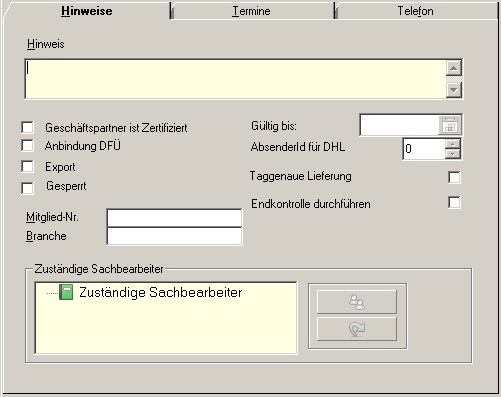
Register Termine
Hier werden Besuchstermin angezeigt, die der Außendienstler durchgeführt, bzw. geplant hat.
Abb. Register Info Termine
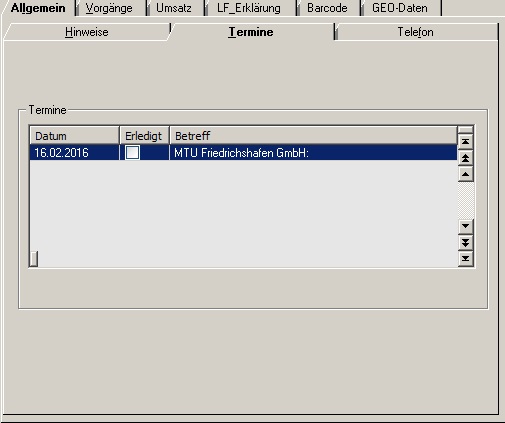
Register Telefon
in diesem Register werden telfonate mit dem Geschäftspartenr angezeigt.
Abb. Register Info Telefon
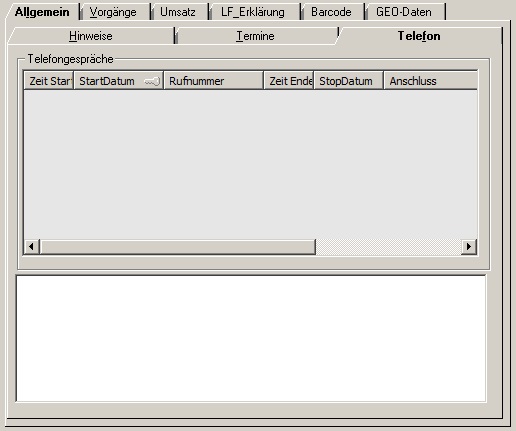
Mit dem Register Vorgänge erhalten Sie die Möglichkeit, gezielt auf alle Vorgänge des Geschäftspartners
zuzugreifen.
Überverschieden Filter können die Übersichten gesteuert werden.
Durch den angezeigten Status erhalten Sie die Information, wie weit ein Vorgang schon abgewickelt wurde.
Mit dem Button
können Sie den ausgewählten Vorgang aufrufen und einsehen.
Je nach Berechtigung sind folgende Seiten aktiv:
Vertrieb - Angebote, Verträge
Faktura - Rechnungen, Gutschriften, Stornos
Genehmigungen - Entsorgungsnachweise, Notifizierungen
Begleitpapiere - Begleit-/Übernahmeschein, Begleitformulare
Wiegeschein
Auftrag
Offene Posten a
Abb. Vorgänge
Im Register GEO-Daten (Geografische Daten) erhält man die Informationen zur Anschrift.
Angezeigt werden
(Durch Zuordnung der Postleitzahl)
Land
Bundesland
Regierungsbezirk
Kreis
(Automatisch gefüllt durch das System Bei vorhandenen Internetanschluss)
Breitengrad
Längengrad
Geografische Angaben
Angeben zur Herkunft des Geschäftspartners
Längen-,Breitegrad
Der Längen- und Breitengrad wird automatisch bei Speichern, sowie beim Scrollen der Geschäftspartner-Übersicht gefüllt.
Mit dem Button "Kunden im Umkreis" werden in der Liste alle Kunden aus der eingetragenen Kilometeranzahl angezeigt.
Abb. GEO-Daten
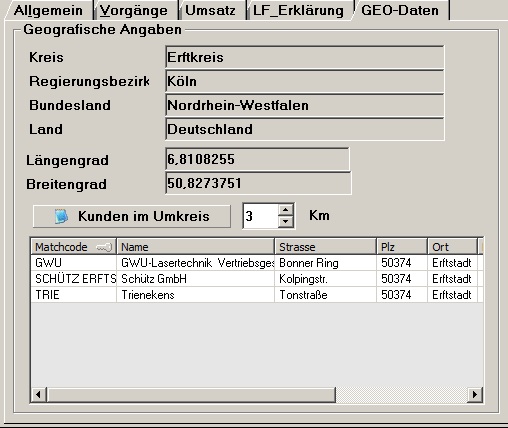
Barcode
Im Register Barcode können Einstellungen Zur Barcode-Ausgabe auf dem Lieferschein vorgenommen werden.
Abb. Barcode
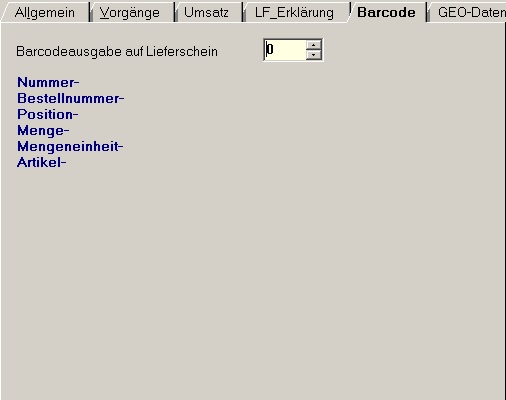
im Standard werden alle Felder ausgegeben:
Unterhalb des Barcode ystehen die Informationen in Klarschrift

Beim Barcode 0 (Standard) werden folgende Werte im EAN-Code 128 ausgegeben:
Lieferscheinnummer
Bestellnummer
Positionsnummer
Menge
Mengeneinheit
Artikelnummer
Mit dem verändern der Barcode-Nummer könne die Ausgaben verändert werden:
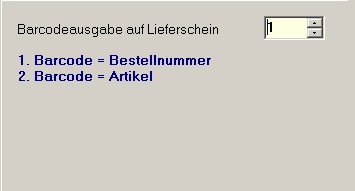
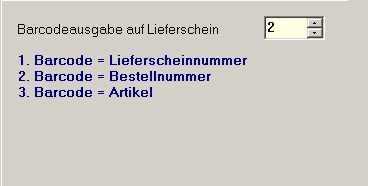


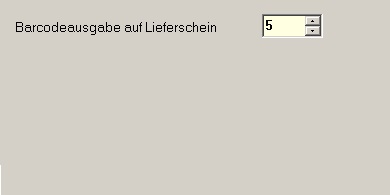 Bei 5 erfolgt keine
Ausgabe...
Bei 5 erfolgt keine
Ausgabe...
Im Register können die Telefongespräche mit dem Geschäftsparten eingesehen werden. Die Notizen werden ebenfalls angezeigt.
Abb. Telefonate
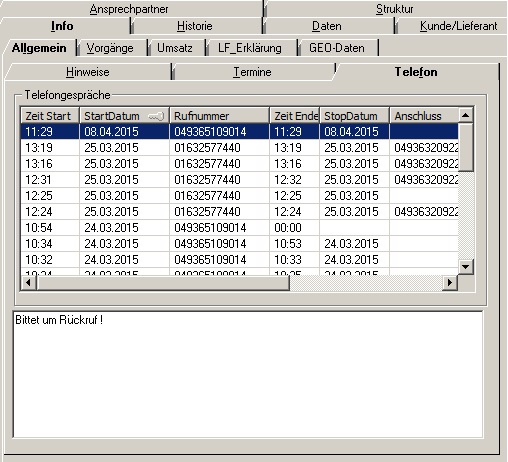
Im Register umsatz erhält man Informationen zu Umsätzen von
Rechnungen,
Gutschriften,
Stornos.
Außerdem werden die Umsätze pro Monat für das gewählte Jahr angezeigt.
Abb. Umsatz
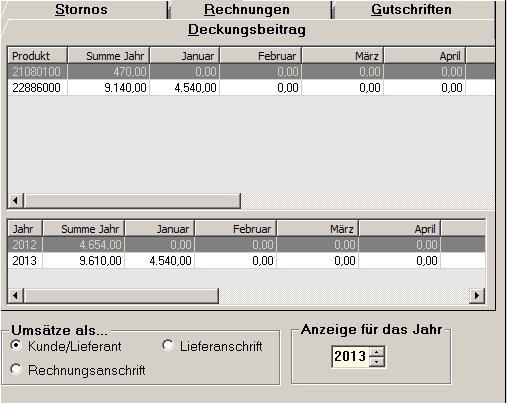
In diesem Register kann für einen Kunden bei Bedarf die
Lieferantenerklärung erstellt werden.
Nach Auswahl des Zeitraums kann mit dem Button "Neue Lieferantenerklärung" diese erstellt werden.
Mit dem Button "Letzte Lieferantenerklärung, wird die zuletzt erstellte Erklärung angezeigt.
Für die Ausgabe kann im Modul Textbaustein eine Vorlage (Vorlage Lieferantenerklärung) erstellt werden.
Abb. Lieferantenerklärung
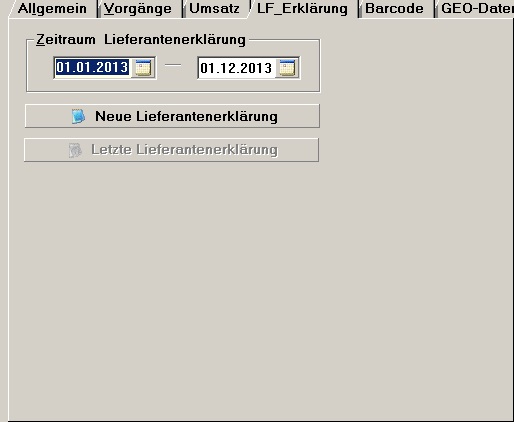
Für den Ausdruck der Etiketten stehen Ihnen verschiedene Funktionen zur Verfügung:
Auswahl der Zweckform-Vorlage
Wahl der Schriftart für Anschrift und Absender
Import einer Datei
Manuelle Beschriftung der Etiketten mit Angabe der Anzahl
Startposition für 1. Label auf dem Formular
Mehrfachauswahl der Geschäftspartner
Abb. Etikettendruck
Für den Ausdruck der Etiketten stehen Ihnen 3 Vorlagen zur Verfügung
Auswahl der Geschäftspartner
Mit dem Button werden die Geschäftspartner in einer Liste angeboten.
Die Filter aus dem Modul Geschäftspartner werden hierbei berücksichtigt. Sie können so z.B.
Etiketten für eine bestimmte Klassifizierung drucken.
Mit der Maus können Sie die Geschäftspartner für den Ausdruck auswählen.
Abb. Auswahl Geschäftspartner
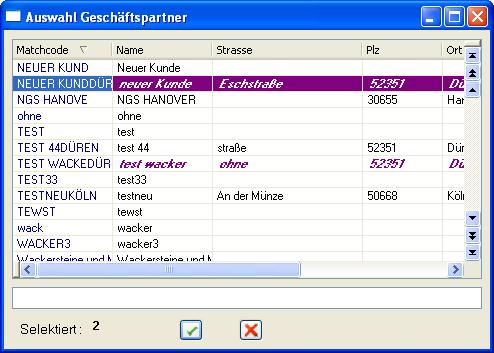
Bei Übernahme der Auswahl werden in der Vorschau die benötigten Seiten angezeigt. Sie können nun die
Startposition festlegen und den Druck starten.
Abb. Start und Anzahl
Export (Kostenpflichtige Funktion)
Die Geschäftspartner können nun über die Toolbar exportiert werden.
Es erscheint folgende Maske, mit der Sie die Auswahl treffen können.
Der eventuell gesetzte Filter (Klassifizierung) in der Auswahlliste wird für die Auswahl der Geschäftspartner
mit berücksichtigt.
Es gibt keine Pflichteingaben.
Kundennummer von bis
Eingrenzung der Kundennummer von - bis
Kreditorennummer von bis
Eingrenzung der Kreditorennummer von - bis
Postleitzahl von bis
Eingrenzung der Postleitzahl von - bis
Zeitraum von bis
Der Zeitraum wird nur berücksichtig, wenn ein Vorgang gewählt wurde.
Vorgänge :
Behälterkartei : geprüft werden Kundenanschrift und Lieferanschrift
Auftrag : geprüft werden Kundenanschrift und Lieferanschrift
Faktura : geprüft werden alle Fakturierungsvorgange auf Kundenanschrift und Lieferanschrift
Selektierte Partner zurücksetzen
Markierung der Geschäftspartner wird entfernt.
Partner selektieren
Geschäftspartner werden auf Basis der Auswahl gesucht und markiert..
Übergabe Excel
Excel wird gestartet und die selektierten Geschäftspartner übergeben
Export Datei
Dateiname : Partner.CSV
Nach Auswahl des Pfades werden die Daten im CSV-Format exportiert.
Abb. Export Geschäftspartner
| Weiter zu : Stammdaten Partner Ansprechpartner |